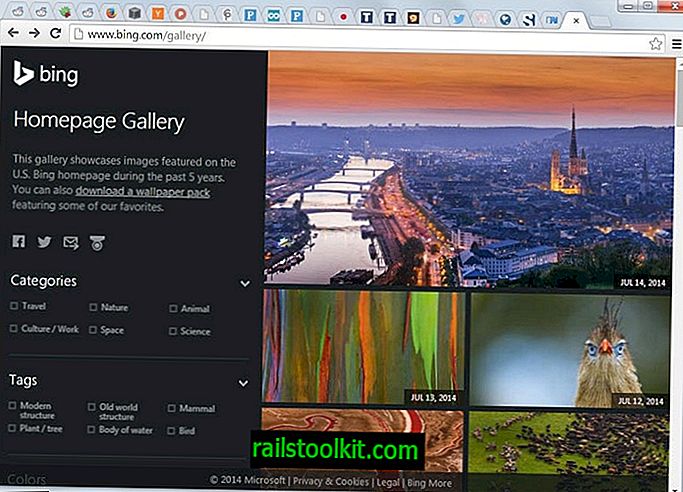A VidCutter egy platformon átívelő szoftver a Windows, Mac és Linux eszközökhöz, amely video- és audiofájlok vágására szolgáló eszközökkel rendelkezik.
A program nem egy teljes méretű videószerkesztő, hanem kizárólag a médiafájlok vágására összpontosít. Bár ez kevésbé vonzóvá teszi azokat a felhasználókat, akik más videoszerkesztő eszközöket is igényelnek, ideális azok számára, akik video- vagy audiofájlokat gyorsan kivágni szeretnének, anélkül, hogy el kellene olvasniuk a dokumentumok száz oldalát, még mielőtt megkezdhetnék.
A program minden támogatott operációs rendszerhez elérhető. Bináris verziók állnak rendelkezésre a Windows és a Mac rendszerekhez; A Linux felhasználók útmutatást kapnak az alkalmazás telepítéséről a Linux eszközökre, és ha a Linux verziója támogatja a flatpacks-ot, akkor ez is elérhető.
VidCutter

A VidCutterhez ffmpeg szükséges, legalább Windows rendszeren, ahol futtam. Megragadhatja az ffmpeg építményeket, és a bináris fájlokat át kell másolnia a VidCutter könyvtárba, hogy azok felvegyék őket.
A VidCutter felülete három fő ablakra van felosztva. Itt található a videó előnézeti ablaka, a klip-index felsorolása, amely kiemeli a kezdési és befejezési időket, valamint az alsó eszköztár.
A legtöbb média formátumot betöltheti az ffmpeg támogatásnak köszönhetően, és ezeket a video- vagy audiofájlokat közvetlenül az interfészen lejátszhatja; hasznos a videó és a hang előnézetéhez, valamint a videó megfelelő vágásához.
A VidCutter miniatűr sort mutat a két felső ablaktábla alatt, amelyet vágáshoz és a videó pozícióinak átugrásához használ. A miniatűröket elrejtheti, ha inkább ezt akarja, ha rákattint a fő felületen lévő váltóképes miniatűrök gombra.
A videó vágásához egyszerűen válassza ki a vágási munkák kezdő és véghelyzetét. Érdekes itt az, hogy több klipet is kibonthat egyetlen médiafájlból. Egyszerűen válassza ki a több kezdési és véghelyzetet.
Kattintson a "média mentése" elemre, hogy a médiafájl kivágott részeit egyetlen fájlként mentse a helyi rendszerbe. A videókat ugyanolyan formátumban menti el, mint az eredeti videót, nincs lehetőség a videó kivágott részeinek más média formátumra konvertálására.
A keretpontos mód engedélyezéséhez engedélyezheti a SmartCut funkciót a beállításokban. Ha nem a VidCutter vágja le a legközelebbi kulcskereten a kezdő és a végjelző előtt és után. Ez gyorsabb, de kevésbé pontos.
Tipp : Nézze meg ezeket a videószerkesztő programokat is:
- Vágj videókat a Lossless Cut segítségével
- Aranyos video-audio fúzió: kombinálja a videót és a hangot a Windows rendszeren
- Hogyan vághat videókat ingyenes szoftverrel
Záró szavak és ítélet
A VitCutter egy egyszerű, egyszerűen használható video vágó Windows, Mac és Linux eszközökhöz. Ez egy ideális program azoknak a felhasználók számára, akik gyors videofelvételeket akarnak vágni anélkül, hogy erre a célra teljes értékű videószerkesztőt kellene használniuk.
Pár percig tart ahhoz, hogy egy videót vágjunk le a programmal. Csak töltse be, válassza ki a vágás kezdési és befejezési idejét, játssza le a videót azokról a helyekről, hogy megbizonyosodjon arról, hogy a vágási pozíció pontos-e, és mentse az új létrehozást a rendszerébe.
A VidCutternek nincsenek speciális opciói: nincs lehetőség több részlet darabolására egyszerre, vagy az előrehaladás mentésére, hogy a műveletet később folytathassa.
Mégis, ha csak egy alapvető videovágásra van szüksége, akkor a VidCutter minden bizonnyal egy olyan program, amelyet megtehetsz a munkához.